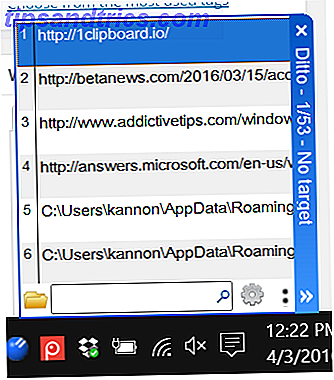Windows usa un software llamado controlador para comunicarse con el hardware o dispositivos que usa su sistema. En pocas palabras, el controlador traduce el mensaje para que el sistema operativo comprenda cómo manejar lo que está recibiendo.
Su audio también requerirá un controlador y es posible que deba actualizarlo. Quizás el fabricante haya lanzado una nueva versión, haya progresado a una versión posterior de Windows o tenga problemas generales de audio Cómo solucionar problemas de reproducción de video y audio en su PC con Windows Cómo solucionar problemas de reproducción de video y audio en su Windows PC Sin video, sin sonido, ¡qué frustrante! Afortunadamente, es probable que su problema sea un problema común de Windows que podemos ayudarlo a resolver problemas aquí mismo, en este momento. Lee mas . Esta guía ofrecerá diferentes métodos sobre cómo actualizar sus controladores de audio en Windows 7 y 8. Cómo obtener nuevas características de Windows 10 en Windows 7 u 8.1. Cómo obtener nuevas características de Windows 10 en Windows 7 u 8.1 Es hora de actualizar su experiencia de Windows. Además de instalar un nuevo sistema operativo, puede obtener funciones increíbles con aplicaciones de terceros. Windows 10 no es tan novedoso después de todo. Lee mas .
Asegúrese de dirigirse luego a la sección de comentarios para compartir sus experiencias sobre problemas con los controladores de audio y cómo los actualizó.
Use Windows Update
Un método para actualizar sus controladores de audio es usar Windows Update Reparar Windows Update y hacerlo menos molesto sin comprometer la seguridad Solucionar Windows Update y hacerlo menos molesto sin comprometer la seguridad Windows Update puede ser una molestia. Aquí es cómo puede protegerse de sus molestias sin comprometer la seguridad. Lee mas . Aunque podría pensar que solo las actualizaciones de Microsoft pasan por esto, en realidad trabajan con una gran cantidad de compañías externas para distribuir controladores a través de él también. El objetivo de Microsoft es que sus clientes no tengan que buscar los controladores que necesitan, con la actualización de Windows como la solución general para ese problema.
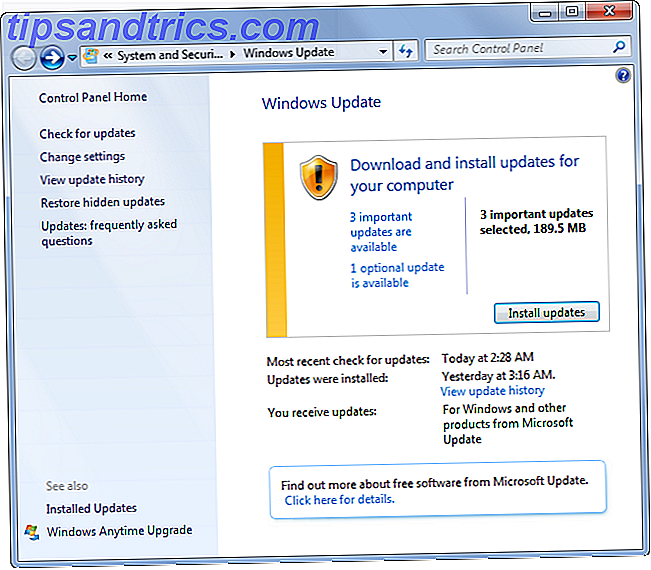
Como tal, si Microsoft ha logrado eso, entonces usted debería poder obtener sus controladores de audio a través de Windows Update, aunque tenga en cuenta que ese no siempre será el caso. Para comprobar si están disponibles, realice una búsqueda en el sistema de actualización de Windows y seleccione Buscar actualizaciones . Esto verificará las actualizaciones importantes y opcionales que están disponibles y luego le permitirá seleccionar cuál desea instalar.
Si desea que esto sea automático, seleccione Cambiar configuración y podrá especificar que desea que Windows compruebe e instale las actualizaciones automáticamente. Puede limitar esto a la frecuencia con que los instala y en qué momento. Esto debería estar habilitado de forma predeterminada, por lo tanto, a menos que lo hayas cambiado en el pasado, ya se actualizará automáticamente.
Use el software del fabricante
Dependiendo de cómo haya comprado su sistema, es posible que tenga un disco que contenga software del fabricante o que esté instalado en la placa base. Algunos sistemas Dell Dell XPS 13 2015 Revisión y sorteo Dell XPS 13 2015 Revisión y sorteo El XPS representa el pináculo del diseño de portátiles en 2015, y es la mejor inversión para tu computadora portátil que hayamos visto en el rango de precios de $ 800 . Leer más, por ejemplo, vendrá con un disco que tiene todos los controladores que necesita para su sistema. Si es del fabricante de la tarjeta de sonido, puede colocar el disco en la unidad, ejecutar el software necesario y luego instalar los controladores desde allí.

Aunque esta es una solución aceptable, no es realmente la mejor. Es posible que tenga que instalar una aplicación de audio que no necesita, pero lo peor de todo es que podría terminar instalando un controlador desactualizado, dependiendo de cuándo se actualizó por última vez. El software del fabricante puede conectarse a Internet y buscar actualizaciones automáticamente, pero instalar un controlador directamente desde el disco no lo hará.
Descargue el controlador manualmente
Otra opción disponible es actualizar el controlador manualmente. No se preocupe, aunque esto requiere unos pocos pasos adicionales a los anteriores, este es un proceso realmente fácil. Implica ir al sitio web del fabricante, ingresar el nombre del modelo o número de su tarjeta de sonido y luego descargar el controlador correspondiente.
Si necesita conocer esos detalles, realice una búsqueda en el sistema del administrador de dispositivos y seleccione Controles de sonido, video y juegos para expandir esa selección. Aquí podrá encontrar el nombre del fabricante y los detalles de lo que necesita actualizar. ¿Clave eso en un motor de búsqueda distraído por la búsqueda de Google? 4 "motores de búsqueda" que no debe ignorar distraído por la búsqueda de Google? 4 "Motores de búsqueda" No debe ignorar Google no es la única manera de abordar la fuente de información. Los motores de búsqueda internos pueden ser tan potentes en la entrega de los resultados que usted espera. Aquí hay cuatro como herramientas de búsqueda alternativas. Lea más, visite el sitio del fabricante (o un proveedor alternativo como Download.com) y descargue el último controlador para su tarjeta.

La mayoría de los controladores serán ejecutables que se instalarán automáticamente cuando se carguen, pero si no son así, regresen al Administrador de dispositivos, haga clic con el botón derecho en la tarjeta de sonido correspondiente y seleccione Actualizar software del controlador .... Desde allí, seleccione Buscar en mi computadora el software del controlador, luego especifique la carpeta donde descargó el controlador y siga las instrucciones del asistente hasta el final.
Audio actualizado exitosamente
Es de esperar que uno de estos métodos le haya ayudado a actualizar su controlador de audio y resolver cualquier problema que pueda haber tenido. Recuerde, siempre es una buena práctica mantener sus controladores actualizados, no solo para su audio.
Los controladores de audio no tienen que actualizarse con frecuencia y generalmente solo lo requieren cosas como un cambio en el sistema operativo. Pero si encuentra problemas de audio, como no tener sonido ¿No hay sonido? ¡No te preocupes! Sugerencias para la solución de problemas para su computadora Altavoces ¿No hay sonido? ¡No te preocupes! Sugerencias para la resolución de problemas de la computadora Bocinas Una vez que desaparece, se da cuenta de cuánto extrañe el audio. ¿No sale sonido de los altavoces de tu PC? No entres en pánico Solucionar problemas He aquí cómo solucionarlo. Lea más, siempre vale la pena asegurarse de tener el controlador más reciente como primer puerto de escala.
¿Ha tenido algún problema con sus controladores de audio en el pasado? ¿Cómo hiciste para actualizarlos?
Créditos de las imágenes: tarjeta de sonido a través de Shutterstock